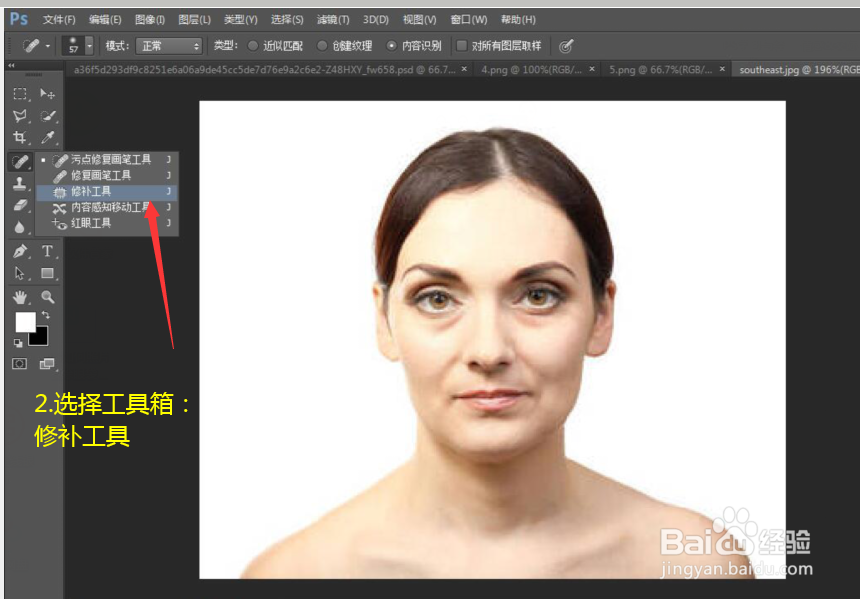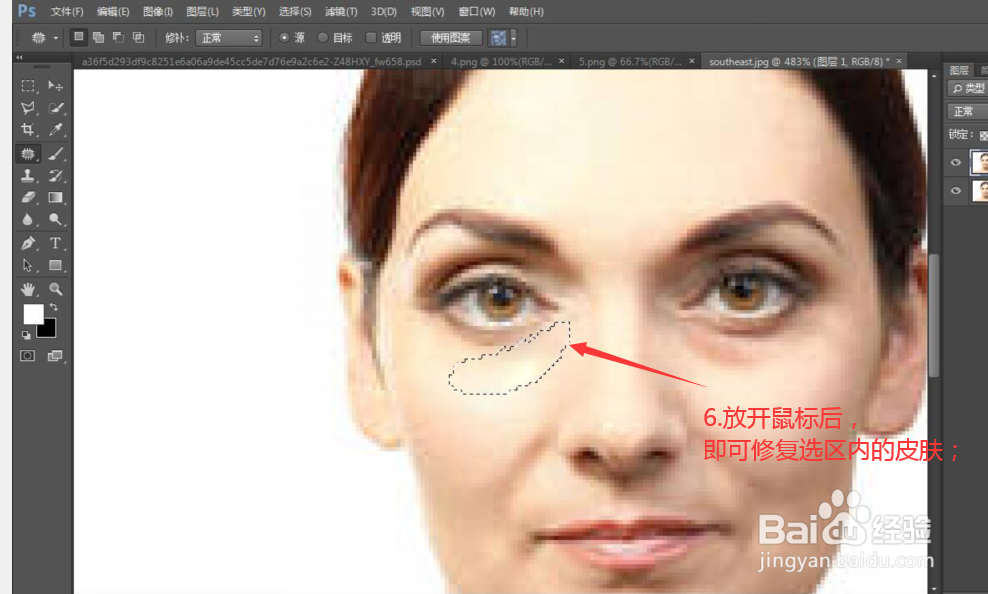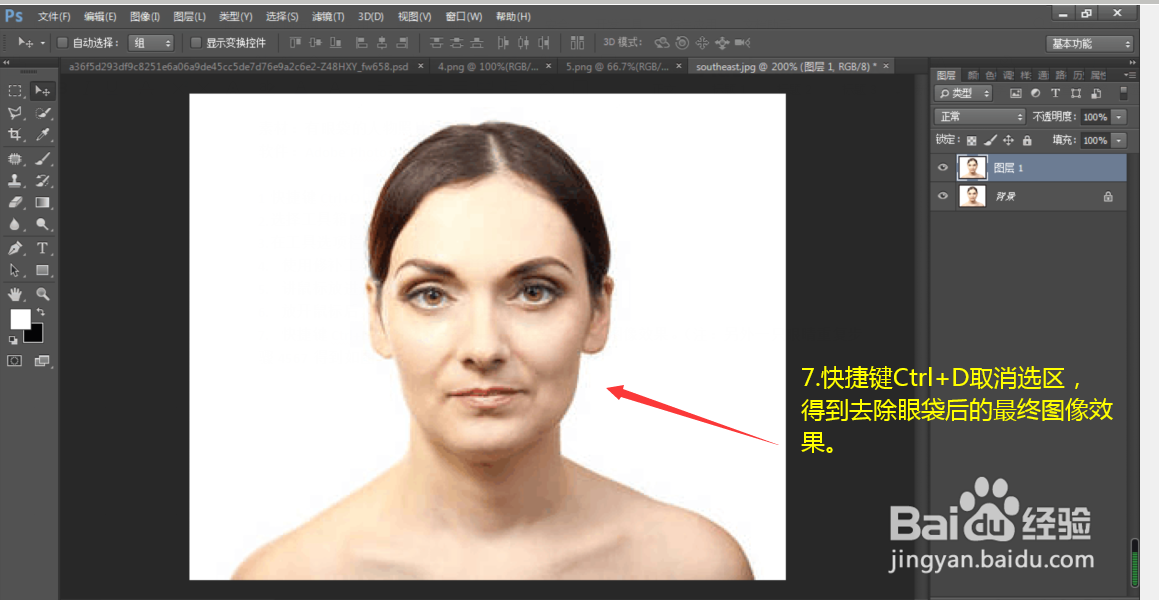如何使用PS修补工具去除眼袋
1、快捷键Ctrl+O打开图片,Crtl+J复制图片:
2、选择工具箱:修补工具:
3、在工具选项栏中选,源:
4、使用修补工具在眼袋处单击并拖动鼠标:创建选区
5、讲鼠标放进选区中,向下拖至没有褶皱的皮肤上:
6、放开鼠标后,即可修复选区内的皮肤:
7、快捷键Ctrl+D取消选区,得到去除眼袋后的最终图像效果。(注:另外一只眼睛重复步骤4567得到如图)
8、4.最后存储为JPG效果如图:
声明:本网站引用、摘录或转载内容仅供网站访问者交流或参考,不代表本站立场,如存在版权或非法内容,请联系站长删除,联系邮箱:site.kefu@qq.com。
阅读量:24
阅读量:62
阅读量:22
阅读量:33
阅读量:69